Tak, Speeco jest darmowy do użytku domowego i nie będziesz musiał rejestrować programu po upływie xx dni.
Głównym powodem, dla którego wydałem Speeco na licencji freeware jest fakt, że nie znalazłem w Internecie aplikacji tego typu, która byłaby całkowicie darmowa i posiadałaby możliwości oferowane przez Speeco.
W jakim stopniu Speeco różni się od innych narzędzi rozpoznawania mowy?W Internecie znajduje się wiele narzędzi rozpoznawania mowy, które są co prawda niedrogie, ale w mojej opinii większość z nich nie jest dobrze napisana lub oferują one mnóstwo funkcji, które z powodzeniem można by scalić w jedną lub dwie.
Dla przykładu, funkcja Speeco Keyboard pozwala przesłać dowolną sekwencję klawiszy do wybranego okna, ale znalazłem sporo programów dumnych z posiadania funkcji typu "Press Enter" czy "Press ESC". Wydały mi się one bezużyteczne.
Idąc dalej, jeżeli chcesz uzyskać możliwość szybkiego dostępu do wybranych aplikacji umieść skrót do wybranego programu w specjalnym katalogu Speeco umieszczonym na pulpicie zamiast przechodzenia przez skomplikowaną, okienkową procedurę dodawania nowego polecenia głosowego i to tylko wtedy gdy chcesz dodać kolejny program.
Używanie Speeco jest naprawdę proste! Wszystko co musisz zrobić to zaznaczyć funkcję, która Ciebie interesuje jak np. Speeco Mouse a następnie zacząć jej używać wypowiadając np. "move left" lub "jump up".
Jakie języki obsługiwane są przez Speeco?Obecnie Speeco pracuje w języku angielskim. Speeco wykorzystuje silnik udostępniany przez Microsoft. Z powodu ograniczeń tego silnika inne języki nie są obsługiwane.
Przyszłe implementacje Speeco będą niezależne od języka i nie będą opierały się na SAPI.
Kto jest autorem Speeco?Speeco został napisany w języku C# a jego kod źródłowy jest zarządzany przez Mirosława Sztramskiego (czyli przeze mnie). Napisałem Speeco w wolnym czasie aby zaznajomić się z najnowszymi narzędziami programistycznymi.
Skąd mogę pobrać kod źródłowy Speeco?Nie możesz. Choć Speeco jest darmowy - w chwili obecnej kod źródłowy nie jest udostępniany. Kod źródłowy Speeco zostanie wydany w odpowiednim czasie.
Jaki mogę mieć swój udział w projekcie?Jeżeli pragniesz mieć swój udział w projekcie - powiedz innym o Speeco, a mi powiedz co o nim sądzisz. Możesz oczywiście umieścić odnośnik do strony Speeco na swojej stronie lub wszędzie tam gdzie masz do tego prawo.
Jeśli Speeco okaże się dla Ciebie użyteczny, ale stwierdzisz, że posiada braki, prześlij mi swoje sugestie.
Jeśli to nie problem, wesprzyj projekt finansowo, co pozwoli mi dalej rozwijać i utrzymywać Speeco!
Czy Speeco działa pod systemem Windows Vista?System Windows Vista nie jest jak na razie obsługiwany, głównie dlatego, że nie posiadam komputera zdolnego uruchomić ten system ani samego systemu. Jeśli chciałbyś aby Speeco współpracował z Vistą, wesprzyj ten pomysł małym datkiem.
Speeco nieoczekiwanie zawiesił się, co teraz?Speeco nie jest pozbawiony błędów! Jeśli znajdziesz błąd, o którym jeszcze nie wiem, prześlij mi informację. Jeśli program kiedykolwiek się zawiesi, plik debug.log, który zawiera przydatne dla mnie informacje o błędzie, zostanie automatycznie utworzony w katalogu instalacyjnym Speeco. Powienieneś załączyć do listu także ten plik.
Postaram się jak najszybciej rozwiązać ten program i zaktualizować plik główny programu jak również cały pakiet instalacyjny.
Jak poprawnie skonfigurować mikrofon?W tym miejscu przedstawiam swobodne i skrócone tłumaczenie z języka angielskiego narzędzia do konfiguracji mikrofonu. Mam nadzieję, że ułatwi to osobom nie najlepiej obeznanym z tym językiem korzystanie ze Speeco. Wszakże właściwe wykorzystanie mikrofonu stanowi tu kluczową rolę!
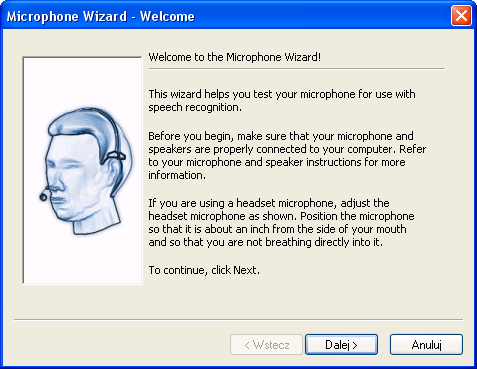
Tłumaczenie: Zanim rozpoczniesz test upewnij się, że Twój mikrofon oraz głośniki są prawidłowo podłączone do komputera. Jeśli używasz zestawu słuchawkowego z mikrofonem, dopasuj go tak jak to zostało przedstawione na obrazku. Ustaw mikrofon w taki sposób aby oddległość pomiędzy Twoimi ustami a mikrofonem wynosiła około 2,5 cm oraz tak, abyś nie wydychał powietrza bezpośrednio na niego.
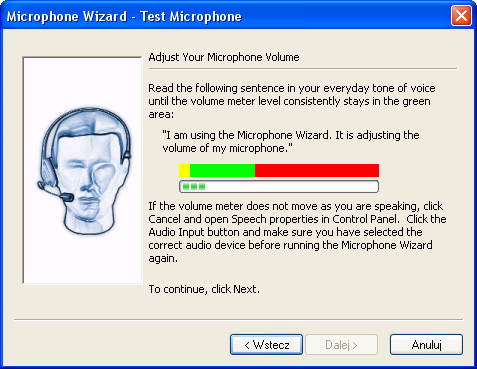
Tłumaczenie: Przeczytaj podane zdanie w sposób jak najbardziej dla Ciebie naturalny tak wiele razy, aż wskaźnik głośności podczas każdej próby będzie się stale zawierał w przedziale oznaczonym na zielono. Jeżeli wskaźnik głośności nie porusza się w trakcie gdy mówisz, naciśnij Anuluj i ponownie otwórz Właściwości mowy. Kliknij przycisk Wejście audio i upewnij się, że wybrałeś(aś) właściwe urządzenie audio zanim ponownie uruchomisz Konfigurację mikrofonu.
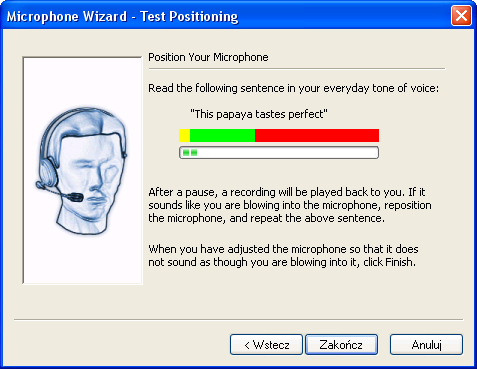
Tłumaczenie: Przeczytaj następujące zdanie. Po krótkiej przerwie zostanie Tobie odtworzone jego nagranie. Jeżeli będzie ono brzmiało jak gdybyś dmuchał(a) w mikrofon, przestaw go i powtórz powyższe zdanie. Kiedy ustawisz już mikrofon w taki sposób, że nagranie nie będzie zawierało dźwięków podobnych do dmuchania, naciśnij Zakończ.
Jak zwiększyć dokładność rozpoznawania mowy?Poniżej przedstawiam swobodne i skrócone tłumaczenie, tym razem narzędzia do przeprowadzania sesji treningowych silnika rozpoznawania mowy. Zaleca się przeprowadzenie przynajmniej jednej takiej sesji np. podczas tworzenia nowego profilu lub przy pierwszym uruchomieniu programu. Nie ważne jest przy tym czy zrozumiesz czytany przez Ciebie tekst. Istotnym jest bowiem to, aby system rozpoznawania mowy otrzymał jak najwięcej informacji o Twoim głosie.
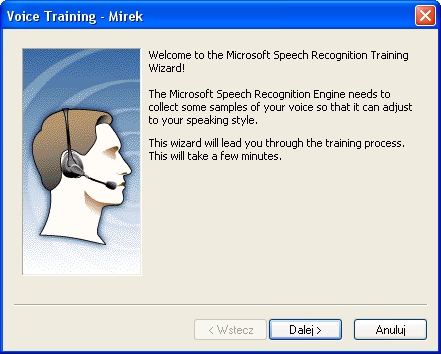
Tłumaczenie: Silnik rozpoznawania mowy potrzebuje kilku próbek Twojego głosu, aby mógł dostosować się do Twojego stylu mówienia. Zabierze to kilka minut.
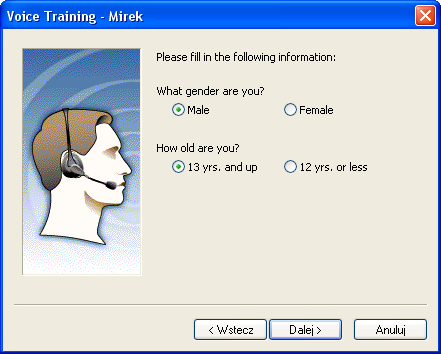
Tłumaczenie: Podaj następujące informacje: Jakiej jesteś płci? Mężczyzna (Male), Kobiera (Female). W jakim jesteś wieku? 13 lat i więcej (13 yrs. and up), 12 lat i mniej (12 yrs. or less).
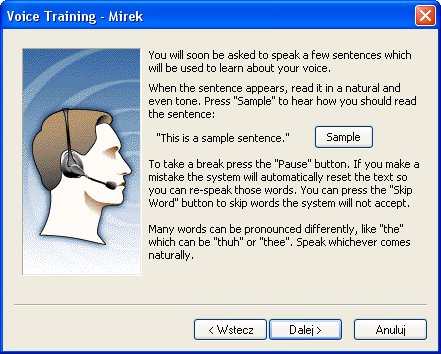
Tłumaczenie: Wkrótce zostaniesz poproszony(na) o wypowiedzenie kilku zdań. Zostaną one wykorzystane do analizy Twojego głosu. Kiedy pojawi się zdanie, przeczytaj je w naturalny i swobodny sposób. Kliknij Sample, aby usłyszeć w jaki sposób powinieneś(aś) przeczytać to zdanie. By zrobić przerwę naciśnij przycisk Pause (po jej zakończeniu Resume). Jeśli pomylisz się system samoczynnie umożliwi Tobie powtórzenie błędnie wypowiedzianych słów. Możesz nacisnąć Skip Word aby ominąć słowa, których system nie chce zaakceptować. Wiele słów może być wymawianych w różny sposób np. "the" może być wymawiane jako "thuh" lub "thee". Mów tak, jak Tobie będzie wygodnie.
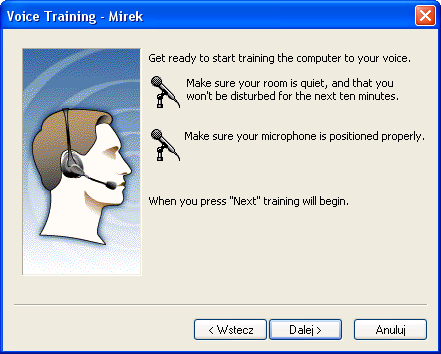
Tłumaczenie: Przygotuj się aby rozpocząć trening. Dopilnuj, aby w pokoju było cicho oraz, że nikt w przeciągu następnych minut nie będzie Ciebie rozpraszał. Upewnij się, że mikrofon jest odpowiednio ustawiony. Trening rozpocznie się gdy naciśniesz przycisk Dalej.
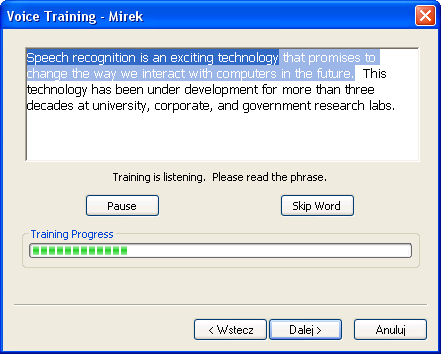
Tłumaczenie: W trakcie trenignu. Wypowiadany tekst jest zaznaczany na bieżąco.
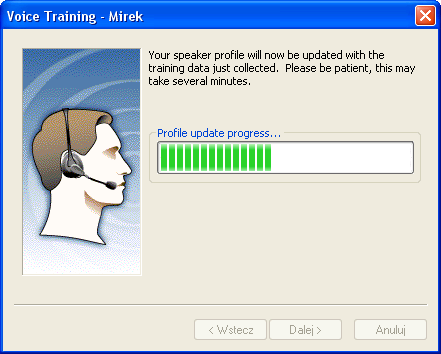
Tłumaczenie: Po zakończeniu treningu. Twój profil mowy jest uaktualniany danymi zebranymi podczas treningu. Może to potrwać chwilę.
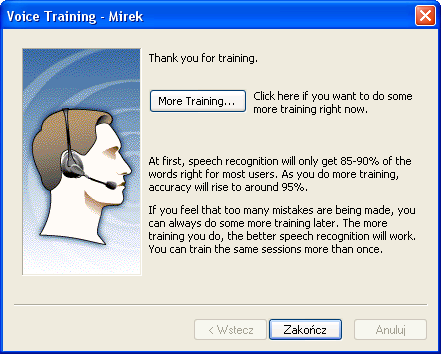
Tłumaczenie: Jeśli chesz teraz przejść kolejny trening wybierz More Training. Na początku, dla większości użytkowników (anglojęzycznych!) poprawność rozpoznawania mowy będzie sięgała 85-90% wypowiadanych słów. W miarę powtarzania treningów, poprawność wzrośnie do około 95%. Jeśli uważasz, że popełniłeś(aś) zbyt wiele błędów, zawsze możesz powtórzyć daną sesję treningową lub wybrać nową. Im więcej będziesz ćwiczył(a) tym lepiej rozpoznawanie mowy będzie działało. Dowolną sesję możesz powtórzać więcej niż raz.
Jak dostosować swój profil rozpoznawania mowy?Jednym z bardzo ważnych elementów Microsoft SAPI jest możliwość dostrojenia reakcji systemu rozpoznawania mowy na pojedyncze słowa lub zdania wypowiadane przez użytkownika. Okno ustawień profilu rozpoznawania mowy jest dostępne z poziomu Właściwości mowy pod przyciskiem Ustawienia. Zmiana tych ustawień bezpośrednio wpływa na szybkość, z jaką Speeco otrzymuje powiadomienia o rozpoznanych komendach i podejmuje odpowiednie działania np. powoduje ruch myszki.
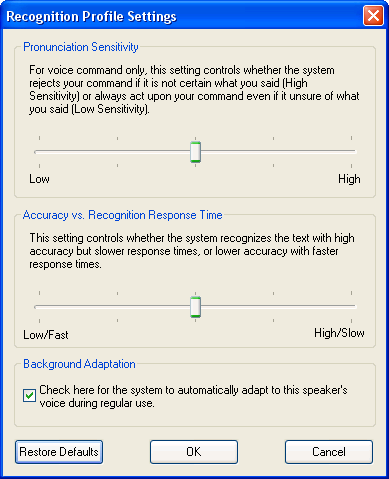
Okno ustawień profilu rozpoznawania mowy wyróżnia trzy elementy:
Wrażliwość na wymowę (Pronunciation Sensitivity) - opcja ta odnosi się tylko do komend głosowych. Za jej pośrednictwem możesz określić czy system ma odrzucić komendę jeśli nie ma pewności co do Twojej wypowiedzi (High) lub zawsze podejmować jakąś decyzję nawet jeśli błędnie rozpozna komendę, nie będzie pewny co do Twojej wypowiedzi (Low).
Poprawność vs Czas Odpowiedzi (Accuracy vs Recognition Response Time) - zmiana tej opcji spowoduje, że system będzie rozpoznawał tekst z dużą dokładnością, ale długim opóźnieniem (High/Slow) lub małą dokładnością i krótkim czasem odpowiedzi (Low/Fast).
Przystosowywanie w tle (Background Adaptation) - zaznacz tę opcję aby system automatycznie przystosowywał się do Twojego głosu podczas regularnego używania. Zalecam zaznaczenie tej opcji!

